
🚀 엑셀 행/열 복사 & 붙여넣기 마스터 가이드: 데이터 삽입, 이제 5초 컷! ⏱️
엑셀 작업, 더 이상 복잡하게 하지 마세요! 엑셀은 데이터 관리와 분석에 필수적인 도구이지만, 때로는 반복적인 작업 때문에 시간을 많이 잡아먹기도 합니다. 특히, 데이터를 삽입하거나 이동할 때, 일일이 수동으로 행과 열을 추가하는 것은 매우 비효율적이죠. 하지만 걱정 마세요! 엑셀의 강력한 기능인 '행/열 복사 & 붙여넣기'를 활용하면, 단 몇 번의 클릭만으로 데이터를 쉽고 빠르게 삽입할 수 있습니다. 이 글에서는 엑셀 초보자도 쉽게 따라 할 수 있도록, 행과 열을 복사하여 붙여넣는 방법을 단계별로 자세히 설명하고, 작업 효율성을 극대화할 수 있는 꿀팁들을 대방출하겠습니다. 지금부터 엑셀 작업 시간을 획기적으로 줄여줄 마법 같은 방법을 함께 알아볼까요?

1. 엑셀, 왜 행/열 복사 붙여넣기가 중요할까요? 🤔
데이터를 다루다 보면, 기존 데이터를 유지하면서 새로운 행이나 열을 추가해야 할 때가 많습니다. 예를 들어, 고객 목록에 새로운 고객 정보를 추가하거나, 제품 정보에 새로운 속성을 추가해야 할 경우를 생각해 볼 수 있죠. 이럴 때, 행/열 복사 붙여넣기 기능을 사용하면, 기존 데이터의 구조를 그대로 유지하면서 새로운 데이터를 간편하게 삽입할 수 있습니다. 시간을 절약해 줄 뿐만 아니라, 오류 발생 가능성도 줄여주기 때문에, 엑셀 작업의 효율성을 높이는 데 매우 중요한 역할을 합니다.

2. 복사한 행, 감쪽같이 붙여넣는 방법 🪄
행을 복사해서 붙여넣는 방법은 정말 간단합니다. 다음 단계를 따라 해보세요!
- Step 1: 복사할 행 선택 - 엑셀 시트에서 복사하고 싶은 행을 클릭하여 선택합니다. 행 전체를 선택하려면 행 머리글 (1, 2, 3...)을 클릭하세요.
- Step 2: 복사하기 (Ctrl+C) - 선택한 행을 복사하기 위해
Ctrl키와C키를 동시에 누릅니다. - Step 3: 붙여넣을 위치 선택 - 복사한 행을 삽입할 위치의 아래쪽 행을 선택합니다. 예를 들어, 3번 행 위에 복사한 행을 삽입하고 싶다면, 3번 행을 선택해야 합니다.
- Step 4: 복사한 셀 삽입 (마우스 우클릭) - 선택한 행에서 마우스 우클릭을 한 후, 나타나는 메뉴에서 [복사한 셀 삽입]을 클릭합니다.
짜잔! 복사한 행이 원하는 위치에 깔끔하게 삽입된 것을 확인할 수 있습니다. 정말 쉽죠?

3. 복사한 열, 완벽하게 붙여넣는 방법 ✨
열을 복사해서 붙여넣는 방법도 행과 거의 동일합니다. 다음 단계를 따라 해보세요!
- Step 1: 복사할 열 선택 - 엑셀 시트에서 복사하고 싶은 열을 클릭하여 선택합니다. 열 전체를 선택하려면 열 머리글 (A, B, C...)을 클릭하세요.
- Step 2: 복사하기 (Ctrl+C) - 선택한 열을 복사하기 위해
Ctrl키와C키를 동시에 누릅니다. - Step 3: 붙여넣을 위치 선택 - 복사한 열을 삽입할 위치의 오른쪽 열을 선택합니다. 예를 들어, C열 왼쪽에 복사한 열을 삽입하고 싶다면, C열을 선택해야 합니다.
- Step 4: 복사한 셀 삽입 (마우스 우클릭) - 선택한 열에서 마우스 우클릭을 한 후, 나타나는 메뉴에서 [복사한 셀 삽입]을 클릭합니다.
놀랍게도, 복사한 열이 지정한 위치에 정확하게 삽입되었습니다! 이제 엑셀 작업이 훨씬 수월해질 거예요.

4. 행/열 붙여넣기의 숨겨진 장점 💎
행/열 붙여넣기 기능은 단순한 복사 & 붙여넣기 이상의 강력한 기능을 제공합니다. 이 기능의 가장 큰 장점 중 하나는, 새로 추가된 셀의 행 높이와 열 너비가 자동으로 변경된다는 것입니다. 즉, 원본 데이터의 서식을 그대로 유지하면서 새로운 데이터를 삽입할 수 있다는 것이죠. 또한, 이 기능을 사용하면 데이터를 쉽고 빠르게 추가할 수 있어, 엑셀 작업 시간을 크게 단축할 수 있습니다. 엑셀 작업, 이제 스마트하게 하세요!
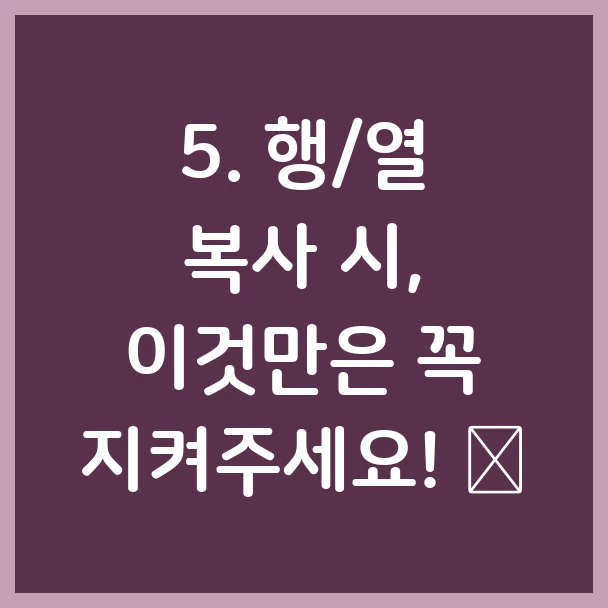
5. 행/열 복사 시, 이것만은 꼭 지켜주세요! ⚠️
행/열 복사 시에는 몇 가지 주의해야 할 점이 있습니다. 가장 중요한 것은, 기존 데이터의 행 또는 열에 맞춰 복사할 데이터를 정확한 위치에 배치해야 한다는 것입니다. 만약 복사할 데이터의 구조가 기존 데이터와 다르다면, 예상치 못한 오류가 발생할 수 있습니다. 예를 들어, 복사할 데이터에 열 머리글이 포함되어 있다면, 이를 제거하고 복사해야 합니다. 또한, 복사할 데이터의 형식이 기존 데이터와 일치하는지 확인하는 것도 중요합니다. 이러한 사항들을 주의하면, 더욱 안정적이고 효율적인 엑셀 작업을 수행할 수 있습니다.

🙋 자주 묻는 질문 (FAQ)
Q: 복사한 행/열을 여러 번 붙여넣을 수 있나요?
A: 네, 가능합니다. 한 번 복사한 행/열은 엑셀을 닫기 전까지 얼마든지 여러 번 붙여넣을 수 있습니다.
Q: 행/열을 복사했는데, 서식이 깨지는 경우 어떻게 해야 하나요?
A: 붙여넣기 옵션을 활용해 보세요. [선택하여 붙여넣기]를 선택한 후, [값만 붙여넣기] 또는 [서식만 붙여넣기] 등의 옵션을 선택하여 원하는 결과물을 얻을 수 있습니다.
이제 엑셀에서 행과 열을 복사하고 붙여넣는 방법을 완벽하게 마스터하셨습니다! 이 팁들을 활용하여 엑셀 작업 시간을 단축하고, 효율성을 높여보세요. 엑셀은 알면 알수록 편리한 기능들이 가득한 매력적인 도구입니다. 꾸준히 연습하고 활용하여 엑셀 마스터가 되어보세요!
이 꿀팁이 마음에 드셨다면, 주저 말고 SNS에 공유해주세요! 엑셀 능력을 한 단계 업그레이드하고 싶다면, 지금 바로 실습해보세요!
'엑셀' 카테고리의 다른 글
| 엑셀 DAVERAGE 함수 마스터하기: 조건부 평균 계산 완벽 가이드 📊 (0) | 2025.03.20 |
|---|---|
| 🚀 엑셀 '빠른 분석 도구' 마스터하기: 데이터 분석 초고속 엔진 가이드 📊 (0) | 2025.03.19 |
| 📊 엑셀 방사형 차트 마스터하기: 삽입부터 색상 변경까지 완벽 가이드! (0) | 2025.03.19 |
| ✨ 엑셀 TEXTJOIN 함수 마스터하기: 텍스트 결합, 이제 쉽고 깔끔하게! (0) | 2025.03.18 |
| ✨ 엑셀 메모(노트) 완전정복: 삽입, 편집, 삭제 초간단 가이드 📝 (0) | 2025.03.18 |



